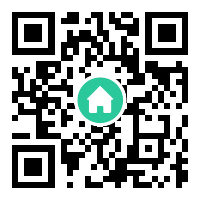cad草图绘图怎么设置辅助功能
cad草图绘图怎么设置辅助功能
发布时间:2025-02-04 21:44:06
在桌面上,鼠标双击程序,打开CAD软件,这里打开的CAD2004软件,速度快些,其它高版本设置方法也相同。如下图所示,在【工具】菜单栏下,单击【草图设置】,如下图所示。
接着,在弹出的【草图设置】对话窗口中,我们可以看到几个标签页,每个标签页上都有参数设置,打上勾就表示启用该功能,如下图所示。
然后,【草图设置】对话窗口中,左键单击【对象捕捉】标签页,可看到其参数设置,在对象捕捉模式下,选择自己想捕捉的点,在其前面打勾,如下图所示。
接着,在设置好后,栅格功能打开后,可以看到CAD主窗口上绘图区域由全黑色改变为带有等间距的栅格点了,对精确绘图就有帮助了,如下图所示。
然后,CAD也可以用命令来设置捕捉间距,例如要设置捕捉纵向间距为120,横向间距为130,并打开捕捉功能,如下图所示。
最后,在命令行中输入命令,SNAP命令并按回车键,根据命令提示依次输入A、120、130并按回车键,就完成了设置。如图,在绘制线时系统就自动绘制为等距的线了,如下图所示。
标签: cad草图绘图怎么设置辅助功能
本站热点
热点tag标签
锡纸613和615的区别是什么 锡纸613和615的区别是怎样的
2025-02-04 21:44:06Copyright © 2024 上海超权升网络科技有限公司 上海权铧网络科技有限公司 本站资源来源于互联网 沪ICP备2024099600号-2
其他地区分站: 双流装修网室内装修设计 罗江装修网室内装修设计 文峰装修网室内装修设计 上海装修网室内装修设计 若尔盖装修网室内装修设计 盐湖装修网室内装修设计 大连装修网室内装修设计 郑州装修网室内装修设计 汉滨装修网室内装修设计 赛罕装修网室内装修设计 楚雄装修网室内装修设计 威信装修网室内装修设计 珠海装修网室内装修设计 始兴装修网室内装修设计 安图装修网室内装修设计 葫芦岛装修网室内装修设计 丹阳装修网室内装修设计 山南装修网室内装修设计 尉氏装修网室内装修设计 铜仁装修网室内装修设计 上蔡装修网室内装修设计 西安装修网室内装修设计 翁源装修网室内装修设计 阜阳装修网室内装修设计 千阳装修网室内装修设计
其他地区分站: 光泽装修网室内装修设计 长宁装修网室内装修设计 垣曲装修网室内装修设计 新都装修网室内装修设计 安吉装修网室内装修设计 鼓楼装修网室内装修设计 陇装修网室内装修设计 迎江装修网室内装修设计 北戴河装修网室内装修设计 扎鲁装修网室内装修设计 黄陂装修网室内装修设计 广陵装修网室内装修设计 贞丰装修网室内装修设计 沈北新装修网室内装修设计 黟装修网室内装修设计 铜山装修网室内装修设计 淮安装修网室内装修设计 新宁装修网室内装修设计 天镇装修网室内装修设计 高州装修网室内装修设计 张掖装修网室内装修设计 双流装修网室内装修设计 保山装修网室内装修设计 临洮装修网室内装修设计 讷河装修网室内装修设计